Sommario
Quando si salva un file in Adobe Illustrator e lo si invia a qualcun altro, la persona che lo apre non ha a disposizione gli elementi utilizzati nel file originale. Gli elementi in questione includono font, immagini (non incorporate), collegamenti, ecc.
Succede quando si invia un file ai modificabile a qualcuno o a una tipografia e, quando il documento viene aperto, mancano i font, i collegamenti o le immagini che non sono state inserite.
Potreste inviare i font e le immagini in file separati, ma perché non rendere le cose più semplici se potete riunirli in un unico file? Questo è il caso di File del pacchetto è una funzione utile.
In questa esercitazione vi mostrerò come confezionare un file da condividere in Adobe Illustrator.
Indice dei contenuti [show]
- Che cos'è un file pacchetto in Adobe Illustrator
- Come confezionare un file in Adobe Illustrator
- Che cosa fare quando i file del pacchetto non funzionano in Adobe Illustrator?
- Conclusione
Che cos'è un file pacchetto in Adobe Illustrator
Cosa succede quando si impacchetta un file di Adobe Illustrator? Non è la stessa cosa che salvare un file?
La risposta è no ad entrambi.
Quando si condivide un file con immagini incorporate e testo delineato con un'altra persona, è vero che questa può visualizzare le immagini e modificare il file, ma in questo caso non potrà modificare il carattere perché è delineato.
Se si desidera condividere un file e consentire a qualcun altro di modificare il carattere o di ridurre le dimensioni del file senza incorporare le immagini nel documento, la soluzione è quella di confezionare il file per la condivisione.
Quando si confeziona un file in Adobe Illustrator, si includono tutti i collegamenti e i font degli elementi utilizzati nel documento insieme al file .ai.
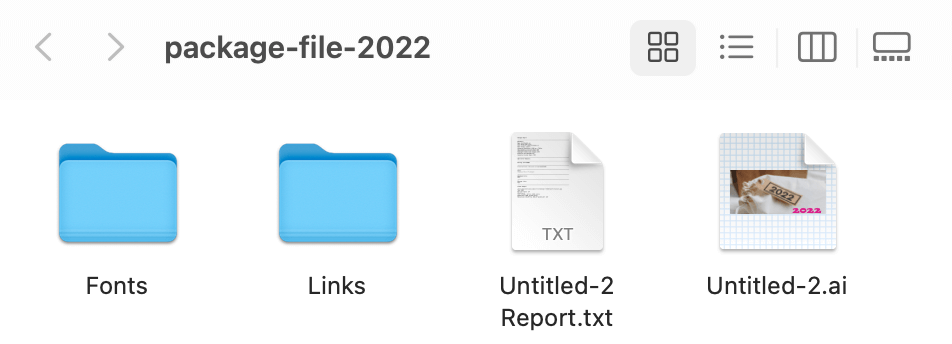
Se si inserisce l'opzione Caratteri Nella cartella Links si trovano i caratteri utilizzati nel documento e nella cartella Links le immagini utilizzate nel documento. In questo caso, non è necessario inviare i caratteri o le immagini separatamente a chi sta modificando il file .ai.
Come confezionare un file in Adobe Illustrator
Ecco i due semplici passaggi per confezionare un file in Adobe Illustrator da condividere.
Nota: tutte le schermate di questa esercitazione sono tratte dalla versione Mac di Adobe Illustrator CC 2022. L'aspetto di Windows o di altre versioni può essere diverso. Anche le scorciatoie da tastiera sono tratte dalla versione Mac. Gli utenti di Windows devono cambiare la Comando per Ctrl e il Opzione per Alt .
Fase 1: Salvate il file che volete impacchettare usando la scorciatoia da tastiera Comando + S oppure accedere al menu in alto File > Salva con nome Se si sta confezionando un file esistente, si può saltare questo passaggio perché il file è già stato salvato.
Fase 2: Tornare al menu sopraelevato File > Pacchetto o utilizzare la scorciatoia da tastiera Turno + Comando + Opzione + P .

Scegliete dove salvare il file del pacchetto sul vostro computer, assegnate un nome al file, selezionate tutte le opzioni sottostanti (oppure saltate l'opzione Crea rapporto) e fate clic su Pacchetto .

Verrà visualizzato un messaggio di avvertimento sul copyright; leggerlo e, se si accettano i termini, fare semplicemente clic su OK .

Verrà quindi visualizzata un'altra finestra popup e si dovrà fare clic su Pacchetto spettacolo per vedere cosa c'è nel file del pacchetto.
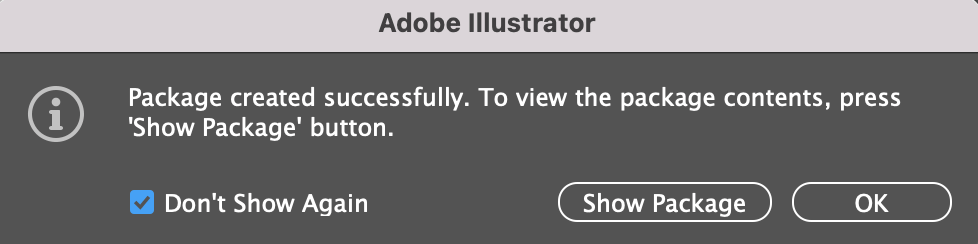
Che cosa fare quando i file del pacchetto non funzionano in Adobe Illustrator?
Il file che si sta tentando di pacchettizzare deve essere prima salvato, altrimenti il pulsante Pacchetti è disattivato.
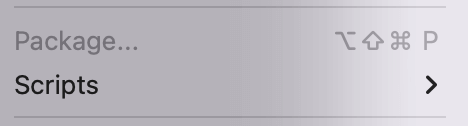
Oppure, quando si tenta di utilizzare la scorciatoia da tastiera Package, potrebbe apparire un messaggio come questo.

Quindi, se state preparando un nuovo documento che non avete ancora salvato, salvate prima il vostro file e poi vedrete l'opzione Pacchetto disponibile.
Conclusione
L'impacchettamento di un file in Adobe Illustrator consente di condividere il file .ai modificabile insieme ai collegamenti e ai font utilizzati nel documento. Ricordate che è necessario salvare il documento prima di poterlo impacchettare.

